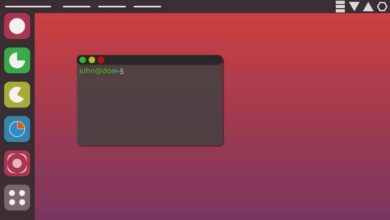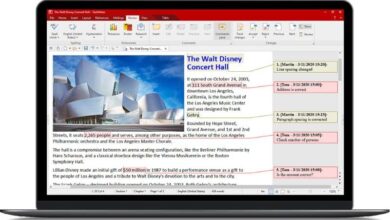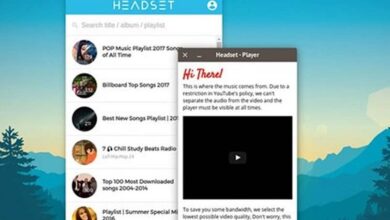Hoe de achtergrondafbeelding van het inlogscherm in Ubuntu te veranderen
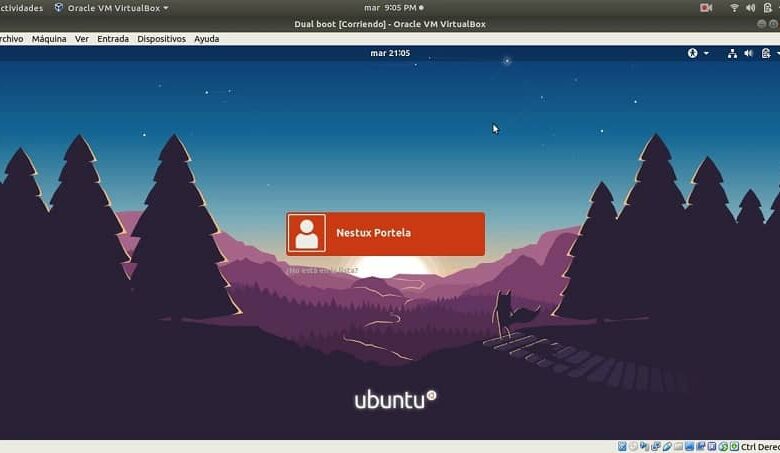
Een van de voordelen die Ubuntu biedt, is de mogelijkheid om: pas verschillende aspecten van het besturingssysteem naar wens aan , inclusief de achtergrond van het inlogscherm die door programmeurs als standaard is ingesteld.
Hoewel het wijzigen van de achtergrond een optie is die is ingeschakeld om de bureaubladafbeelding en het vergrendelscherm te wijzigen, is het iets heel anders als het verwijst naar degene die is ingesteld bij het inloggen. .
Het blijkt dat Linux een standaardconfiguratie instelt, waarbij de gebruiker zijn wachtwoord moet invoeren om de computer te kunnen gebruiken.
Ceci is erg handig voor degenen die computer delen met andere mensen of voor degenen die openbaar zijn. Het is in dit aspect dat sommigen erkennen dat de inhoud die is ingesteld als achtergrond van het inlogscherm een beetje saai wordt.
Daarom vindt u hier verschillende methoden, afhankelijk van de Ubuntu-versie die u gebruikt, om dit aspect te wijzigen en een afbeelding te bepalen die je zult het leuk vinden plus.
Bekijk de sessiemanager om de achtergrond van het inlogscherm te wijzigen
Aangezien Ubuntu geen directe optie toestaat om dit soort wijzigingen aan te brengen, is het noodzakelijk om: de weg openen via les parameters van besturingssysteem.
Wees niet bang, want deze reeks stappen is eenvoudiger dan ze lijken. Daarom is het alleen nodig om de instructies in dit artikel naar de letter te volgen.
Een van de belangrijkste kenmerken van Linux is de mogelijkheid om een sessiemanager te installeren om de computer te leren gebruiken. Dit kan standaard of handmatig door de persoon worden gedaan.
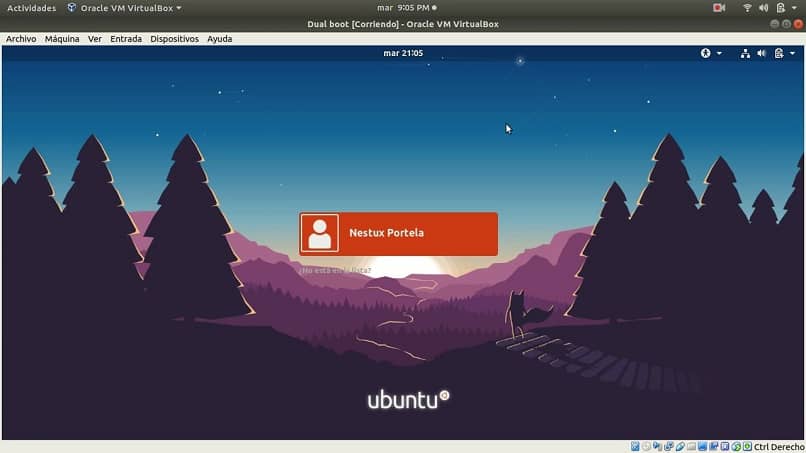
Als je weet niet welke sessiemanager wordt gebruikt. De eerste stap is om erachter te komen welke is geïnstalleerd op uw versie van Ubuntu.
Om dit te doen, begint u met het openen van het "Opdrachtvenster" of " terminal » erkend via de sneltoets " Controle + Alt + T " waar hij je zult genoeg zijn typen " sudo cat /etc/X11/default-display-manager ".
Door op "Enter" te drukken, wordt automatisch de naam geretourneerd van de manager die wordt gebruikt, en als in dit voorbeeld wordt GDM3 gebruikt. De volgende stap is om te zoeken naar de afbeelding die u wilt maken via een zoekmachine zoals Google.
Identificeer de afbeelding die de nieuwe achtergrond zal zijn voor het inlogscherm
Om de wijziging te starten, moet u: zoek de afbeelding (ongeacht het formaat) in de systeemachtergrondmap.
Dit kan op twee manieren, beide via de "Terminal", die weer toegankelijk zal zijn via de snelkoppeling. De eerste stelt automatisch de afbeelding in het bestand in, wat zal worden gedaan via de volgende opdracht:
- "Sudo cp ~ / Pictures / Picture.png / usr / delen / achtergrond "
Merk op dat waar de naam "Image.png" naartoe gaat, de naam van het nieuwe behang duit zijn formaat vergezellen. Begeleid door de route waar je bent.
De tweede methode is via de bestandsbeheerder, die kan worden geopend vanuit de "Terminal" door de opdracht in te voeren "Sudo nautilus / usr / delen / achtergrond" .
Zodra het venster wordt geopend, hoeft u alleen maar de afbeelding die u hebt gedownload naar deze map te kopiëren. En ga dus naar de volgende stap.
CSS-bestand bewerken
De laatste stap van het wijzigen van de achtergrond van het Ubuntu-inlogscherm vereist dat u: programmeertaal wijzigen die deze parameter vormt.

Dit kan worden bereikt door het commando in te voeren "Sudo vim /etc/alternatives/gdm3.css" in "Terminal", waar u de regel voor . zou moeten vinden "LockDialogGroup" en plaats de volgende wijziging:
- "#LockDialogGroup {
- achtergrond: url (bestand: ///usr/share/backgrounds/Imagen.png);
- achtergrondherhaling: geen herhaling;
- achtergrondformaat: omslag;
- achtergrondpositie: midden; } "
Om af te ronden, volstaat het om: sla de wijzigingen op en sluit de editor. Meld u vervolgens af of start de computer opnieuw op om te controleren of de wijziging is doorgevoerd.
Op deze eenvoudige manier kunt u dit interessante aspect van uw Ubuntu-team veranderen. Waar je elke keer dat je de computer opstart kunt genieten van een zeer aantrekkelijk beeld.